华为MateBookGT系列笔记本如何重装系统?
华为MateBook GT系列的笔记本电脑真的是相当受欢迎,无论是性能、设计还是使用体验,都让人觉得很满意。不过,就算是这样一款优秀的笔记本,有时也难免会需要重装系统。想想看,电脑拥挤了,电脑里的软件、插件和文件,是不是就越来越多了。系统负担自然也就增加了。今天就来看看怎样重装系统吧!

一、重装系统下载工具
装机必备软件:一键重装系统软件(点击红字下载)
二、重装系统之前必须注意:
1. 备份数据:你可不想在重装后发现重要的文件都没了吧?无论是数据,只要是重要的,都要提前备份。
2. 暂时关闭安全软件:这是因为防火墙和杀毒软件有时会误判系统安装文件,导致安装失败,等重装好了再开启。
3. 网络连接也要保持稳定:重装系统需要从网上下载文件,网络不稳定可不行,一定要避免下载中断。
三、一键重装详细步骤解析
1.把“韩博士装机大师”下载到桌面,然后运行它。在软件界面中选择“一键装机”,并点击“开始重装”按钮,开始安装过程。
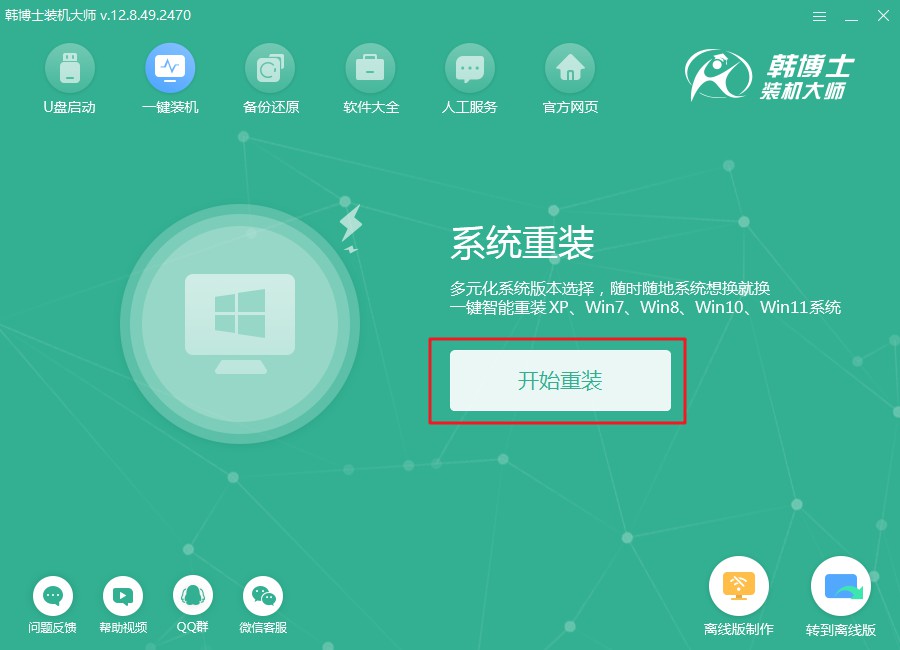
2.系统已进入“环境监测”阶段,无需您进行任何操作,待检测完毕后,请点击“下一步”。
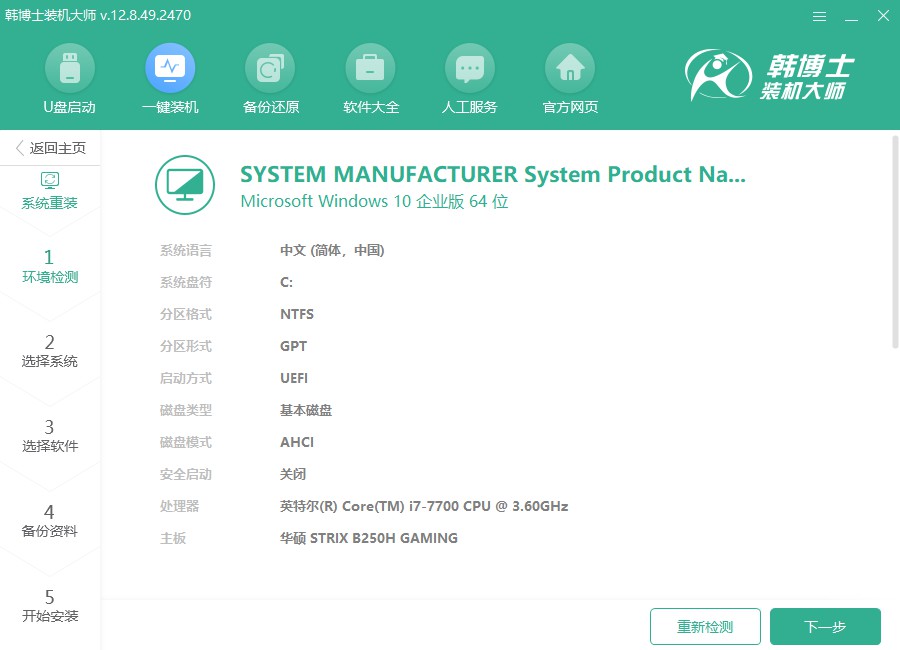
3.在“选择系统”的界面中,请选定一个合适的win10镜像文件,然后点击“下一步”以继续。
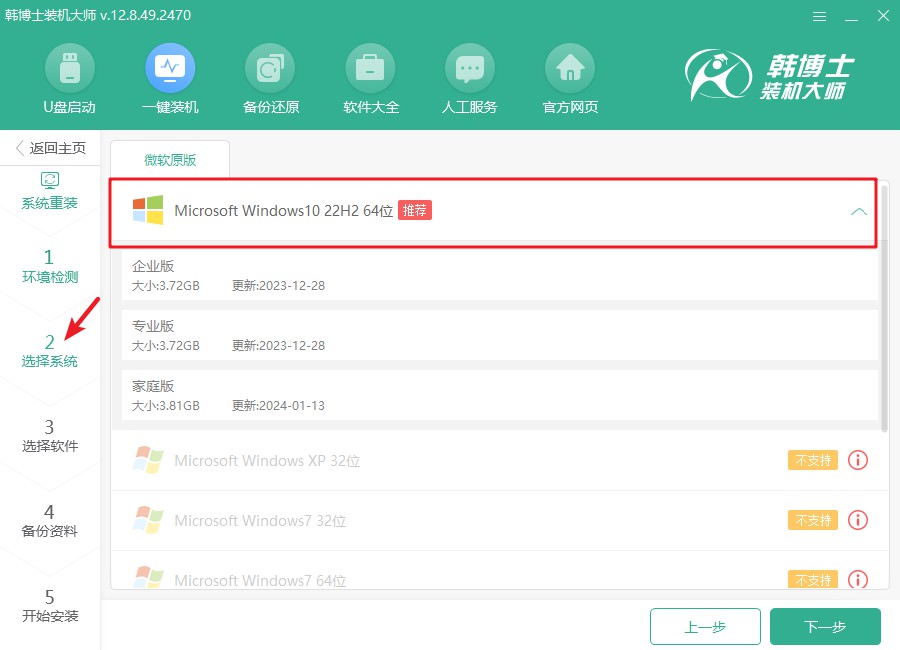
4.系统文件正在下载,这可能需要较长的时间,请等待直到它完成,期间不必进行干预。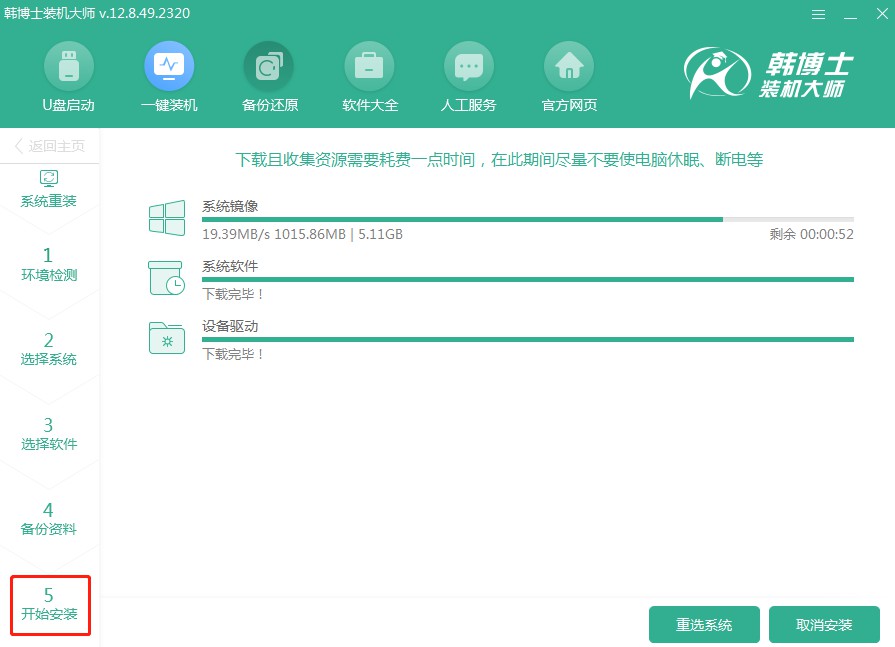
5.系统正处于部署安装环境的步骤中,请您在此期间不要进行任何操作,等待它结束后请点击“立即重启”。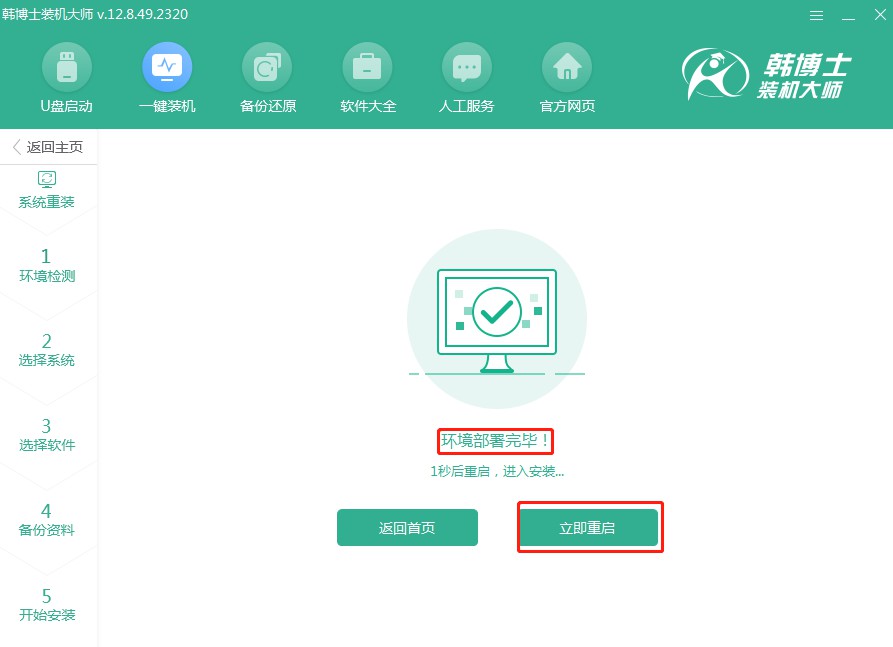
6.在键盘上用方向键进行选择,通过“↑”或“↓”键选中第二项,紧接着按下回车键进入PE系统。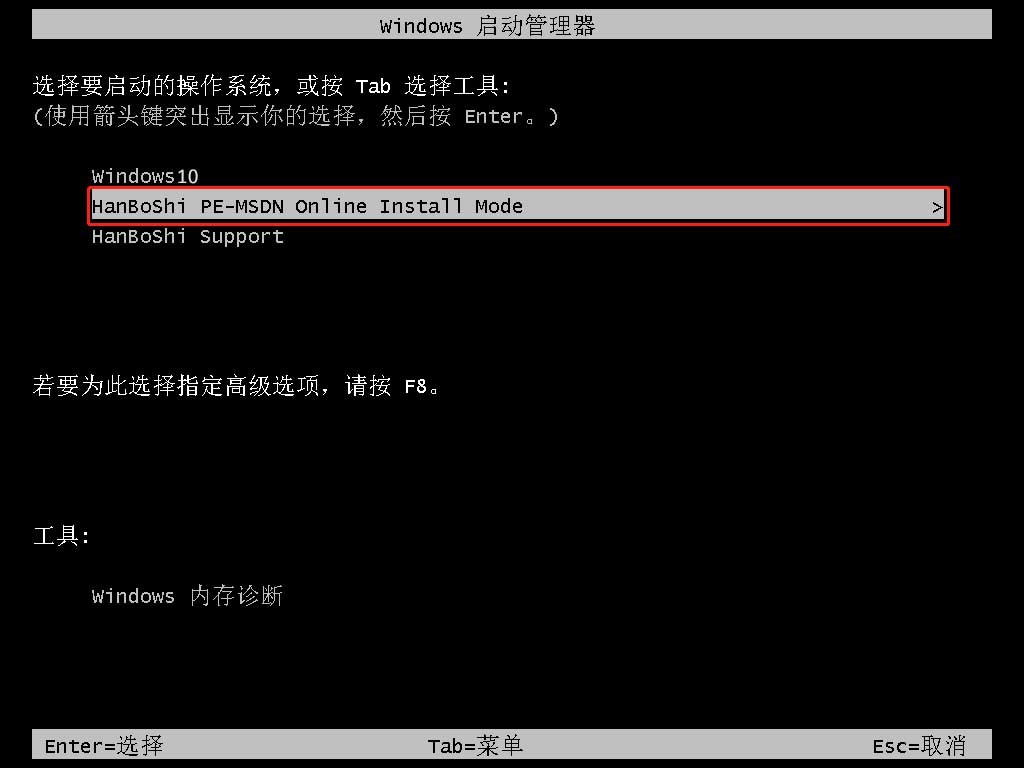
7. 进入PE界面后,开始安装win10系统,耐心等待安装完成后,再点击“立即重启”。
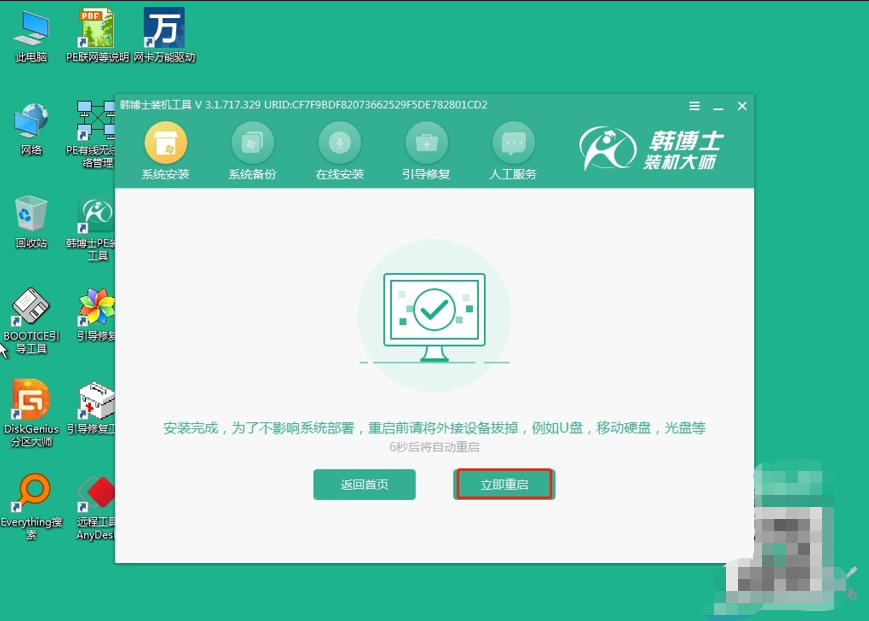
8.一旦电脑完成重启,您能看到的是win10的桌面,这表明win10系统已经被成功安装到了您的电脑上。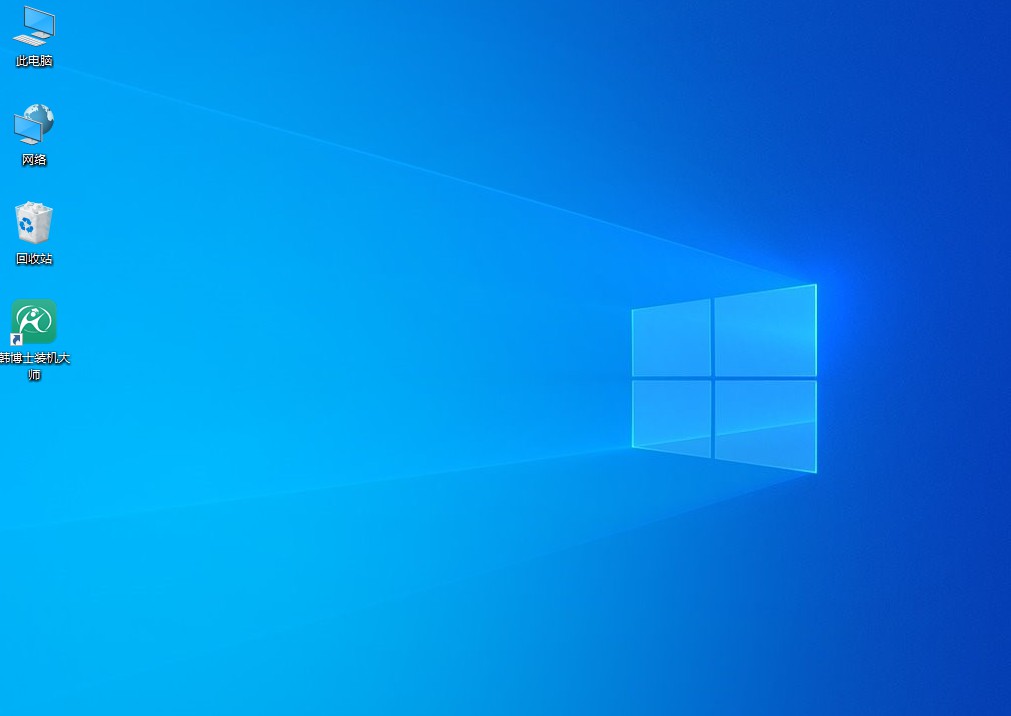
以上便是具体的华为重装win10教程,如果你也在使用华为MateBook GT系列,别害怕重装系统。或者用的是其他品牌型号的笔记本,以上的重装步骤教程也是通用的。重装完成后,系统变得流畅,使用体验大大提升,用韩博士重装也不麻烦!

